Aplikacija Poruke na iOS-u 10 sada nudi integrisani sistem aplikacija. Veliki broj aplikacija za stikere je objavljen za ovu aplikaciju. Naravno, uvedene su i mnoge druge funkcije, među kojima se ističe Digital Touch. To je ugrađeni alat za crtanje koji vam omogućava da nacrtate i pošaljete poruku bilo kom iMessage kontaktu. Dolazi sa predefinisanim opcijama za slanje poljupca, slomljenog srca ili vatrene lopte. Takođe, možete ga iskoristiti za snimanje fotografije i crtanje preko nje. Ova funkcija je prvi put predstavljena na Apple Watch-u, a zatim je dodata u iOS 10. U nastavku teksta ćemo objasniti kako ona funkcioniše.
Kako pristupiti Digital Touch opciji
Otvorite aplikaciju Poruke i pritisnite dugme koje se nalazi pored dugmeta za kameru. Izgleda kao dva prsta koja dodiruju ikonicu srca. Kada se aktivira, ovaj panel će zameniti tastaturu i umesto nje će se pojaviti prostor za crtanje, lista brzih, predefinisanih animacija koje se mogu poslati odgovarajućim pokretom, kao i kontrole za boju i režim kamere.
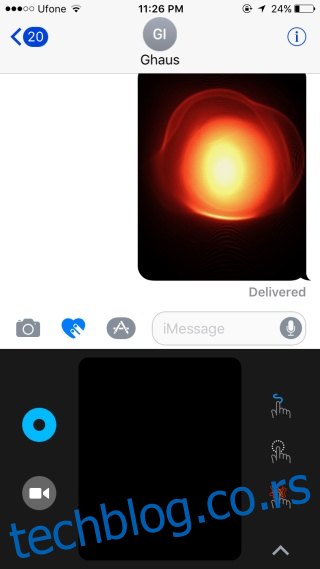
Slanje predefinisanih Digital Touch animacija
Možete crtati na Digital Touch platnu, ali takođe vam stoje na raspolaganju i neke predefinisane animacije koje možete poslati odgovarajućim pokretom. Na primer, ako pritisnete i zadržite jednim prstom na platnu, poslaćete vatrenu loptu. Da biste videli spisak predefinisanih opcija i kako da ih pošaljete, dodirnite traku sa desne strane platna.
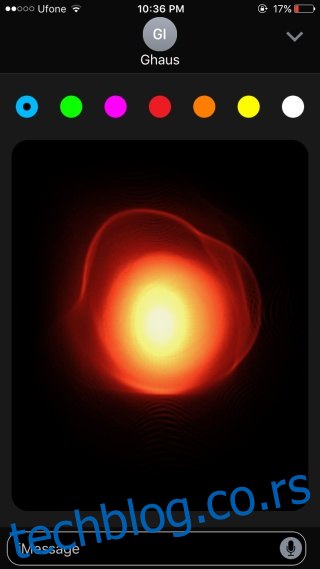
Crtanje sopstvene poruke putem Digital Touch opcije
Ako želite da kreirate personalizovanu poruku, pritisnite malu strelicu koja pokazuje nagore i nalazi se na samom dnu trake sa predefinisanim opcijama. Ovo će vas prebaciti u režim celog ekrana. Nije neophodno da se prebacite na ovaj režim kako biste crtali personalizovanu poruku, ali je svakako lakše crtati sa većim platnom.
Možete nacrtati šta god poželite i menjati boju „mastila“ kad god želite. Pritisnite dugme za slanje na dnu i vaša poruka će biti poslata.
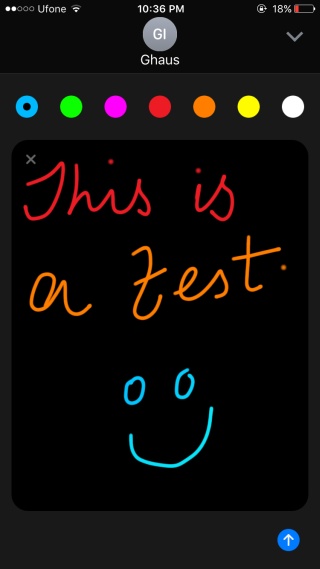
Korišćenje Digital Touch opcije na slici ili videu
Možete dodati Digital Touch animacije ili nacrtati nešto preko slike ili video snimka. Da biste to uradili, dodirnite dugme za kameru unutar Digital Touch panela.
Možete crtati pre ili posle snimanja fotografije ili video zapisa. Možete koristiti i prednju i zadnju kameru. Kada snimite video ili fotografiju, dugme za slanje će se pojaviti na dnu. Nacrtajte ili dodajte predefinisanu animaciju po želji, a zatim pošaljite sliku.
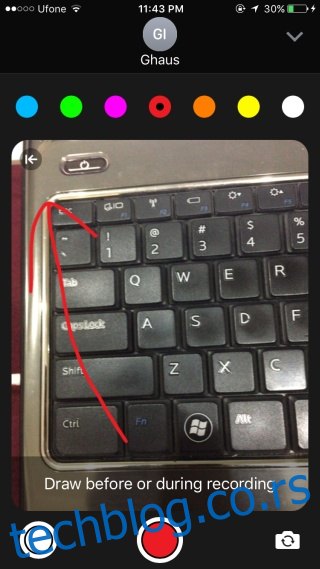
Digital Touch funkcija radi isključivo sa iMessages porukama.